RETIRANDO FUNDO BRANCO DE DESENHO FEITO EM PAPEL NO PHOTOSHOP
Olá pessoas!
Você é colorista digital e precisa colorir o ink feito em papel ou um arquivo sem o fundo transparente?
Você gosta de esboçar suas artes com grafite sobre papel, e escaneia para pintar digitalmente?
Nessas ou em outras situações onde precisamos retirar o fundo branco de um arquivo pra facilitar a pintura em camadas no Photoshop.
Muitos artistas digitais colorem com as camadas no modo multiplayer, mas dependendo da situação, por exemplo, pintar sobre um sketch que depois deverá ser ocultado, ou até mesmo pintar sob uma camada contendo os traços em P&B (ink), o bom mesmo é ter essa arte em uma camada separada e com o fundo transparente.
Temos como fazer isso de forma rápida e fácil, mas exige alguns passos que devem ser rigorosamente seguidos, não precisa fazer nenhum recorte manual e trabalhoso.
1 - Primeiramente abra o arquivo com o fundo branco no Photoshop, para este exemplo vou utilizar um ink que fiz da personagem Majestosa da Sociedade da Virtude.
2 - Certifique-s que a cor preta está em segundo plano...
3 - Se está OK, clique simultaneamente nas teclas Ctrl+A para selecionar toda o desenho, depois as teclas Ctrl+X para recortar. Vai ficar apenas o Plano de Fundo na cor preta.
4 - Então clique na letra Q para ativar o Modo Máscara Rápida. Depois clique simultaneamente nas teclas Ctrl+V para colar o desenho que você tinha recortado. Vai aparecer o desenho sobre o fundo preto mas com os traços em vermelho, mais ou menos assim...
5 - Agora clique na tecla Q novamente para desativar o Modo Máscara Rápida, e o desenho ficará com os traçados selecionados.
6 - Antes de mais nada, desbloqueie a camada clicando no cadeado.
7 - Clique agora em DELETE para eliminar todo o fundo negro, ficando apenas o traçado. Mas a aparência é meio transparente como um esboço feito a lápis, como a imagem abaixo...
8 - Se a intenção fosse deixar uma camada com o esboço, poderíamos para por aqui, mas o intuito é deixar o desenho com aparência de uma arte finalizada (ink), então precisamos fazer mais alguns passos para deixar os traços bem negros. Clique em qualquer ferramenta de seleção, O Laço por exemplo, clique com o botão direito do mouse sobre a arte e selecione a opção "Selecionar Inverso"...
9 - Clique na tecla X para a cor preta ficar disponível para o Pincel, clique em B para ativar a ferramenta Picel, Aumente o tamanho e comece a pintar a arte já selecionada. Quando pintar toda a região referente aos traços do desenho, clique simultaneamente nas teclas Ctrl+D para retirar a seleção. Pronto, você tem uma camada apenas com os traços.
Olá pessoas!
Você é colorista digital e precisa colorir o ink feito em papel ou um arquivo sem o fundo transparente?
Você gosta de esboçar suas artes com grafite sobre papel, e escaneia para pintar digitalmente?
Nessas ou em outras situações onde precisamos retirar o fundo branco de um arquivo pra facilitar a pintura em camadas no Photoshop.
Muitos artistas digitais colorem com as camadas no modo multiplayer, mas dependendo da situação, por exemplo, pintar sobre um sketch que depois deverá ser ocultado, ou até mesmo pintar sob uma camada contendo os traços em P&B (ink), o bom mesmo é ter essa arte em uma camada separada e com o fundo transparente.
Temos como fazer isso de forma rápida e fácil, mas exige alguns passos que devem ser rigorosamente seguidos, não precisa fazer nenhum recorte manual e trabalhoso.
1 - Primeiramente abra o arquivo com o fundo branco no Photoshop, para este exemplo vou utilizar um ink que fiz da personagem Majestosa da Sociedade da Virtude.
2 - Certifique-s que a cor preta está em segundo plano...
3 - Se está OK, clique simultaneamente nas teclas Ctrl+A para selecionar toda o desenho, depois as teclas Ctrl+X para recortar. Vai ficar apenas o Plano de Fundo na cor preta.
4 - Então clique na letra Q para ativar o Modo Máscara Rápida. Depois clique simultaneamente nas teclas Ctrl+V para colar o desenho que você tinha recortado. Vai aparecer o desenho sobre o fundo preto mas com os traços em vermelho, mais ou menos assim...
5 - Agora clique na tecla Q novamente para desativar o Modo Máscara Rápida, e o desenho ficará com os traçados selecionados.
6 - Antes de mais nada, desbloqueie a camada clicando no cadeado.
7 - Clique agora em DELETE para eliminar todo o fundo negro, ficando apenas o traçado. Mas a aparência é meio transparente como um esboço feito a lápis, como a imagem abaixo...
8 - Se a intenção fosse deixar uma camada com o esboço, poderíamos para por aqui, mas o intuito é deixar o desenho com aparência de uma arte finalizada (ink), então precisamos fazer mais alguns passos para deixar os traços bem negros. Clique em qualquer ferramenta de seleção, O Laço por exemplo, clique com o botão direito do mouse sobre a arte e selecione a opção "Selecionar Inverso"...
9 - Clique na tecla X para a cor preta ficar disponível para o Pincel, clique em B para ativar a ferramenta Picel, Aumente o tamanho e comece a pintar a arte já selecionada. Quando pintar toda a região referente aos traços do desenho, clique simultaneamente nas teclas Ctrl+D para retirar a seleção. Pronto, você tem uma camada apenas com os traços.
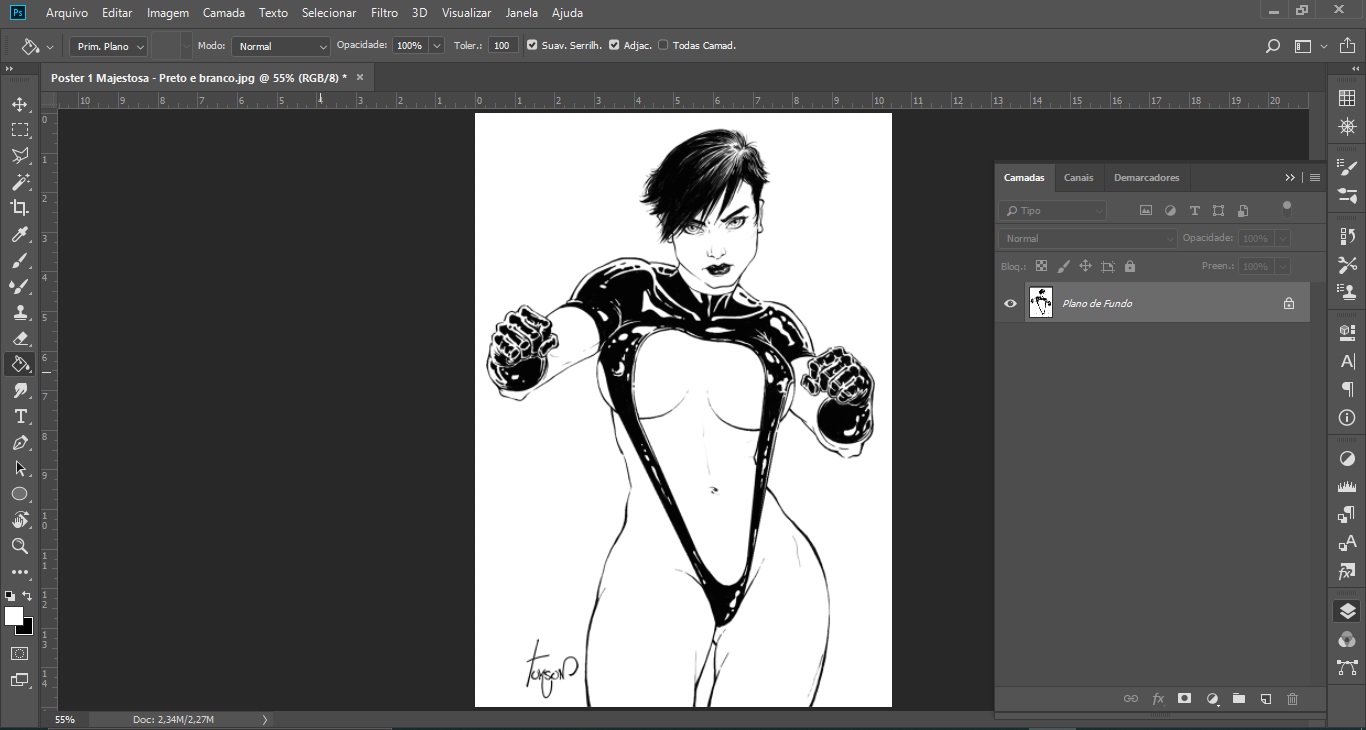








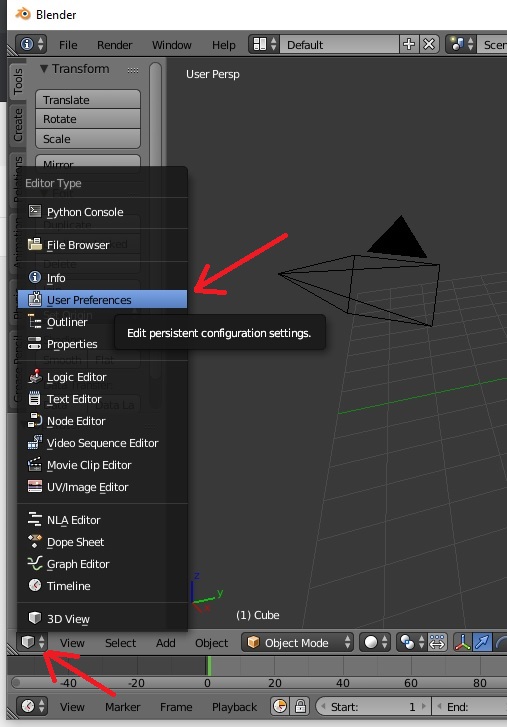
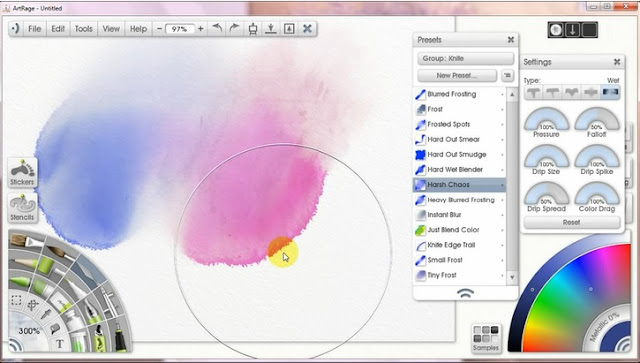
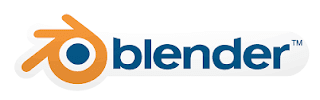
Comentários
Postar um comentário